- ข้อผิดพลาดของ Windows Application เป็นเรื่องปกติธรรมดา และสามารถป้องกันไม่ให้โปรแกรมเริ่มทำงานได้
- บทความด้านล่างจะแสดงวิธีจัดการกับข้อผิดพลาดของ Windows Application 0xc0000906
- สำหรับบทความเพิ่มเติมเกี่ยวกับข้อผิดพลาดที่คล้ายกัน โปรดดูของเรา System Errors Hub.
- หากคุณต้องการความช่วยเหลือเพิ่มเติม โปรดดูที่ หน้าข้อผิดพลาดของ Windows 10.

- ดาวน์โหลด Restoro PC Repair Tool ที่มาพร้อมกับเทคโนโลยีที่จดสิทธิบัตร (มีสิทธิบัตร ที่นี่).
- คลิก เริ่มสแกน เพื่อค้นหาปัญหาของ Windows ที่อาจทำให้เกิดปัญหากับพีซี
- คลิก ซ่อมทั้งหมด เพื่อแก้ไขปัญหาที่ส่งผลต่อความปลอดภัยและประสิทธิภาพของคอมพิวเตอร์ของคุณ
- Restoro ถูกดาวน์โหลดโดย 0 ผู้อ่านในเดือนนี้
คุณได้รับ Windows Application Error 0xc0000906 เมื่อพยายามเปิดซอฟต์แวร์หรือไม่? ผู้ใช้บางรายพบปัญหาดังกล่าว และได้โพสต์บนฟอรัม Microsoft เกี่ยวกับข้อผิดพลาด 0xc0000906
ผู้ใช้หนึ่งราย พูดแบบนี้:
ฉันได้รับข้อผิดพลาดของแอปพลิเคชันโดยแจ้งว่าแอปพลิเคชันไม่สามารถเริ่มทำงานได้อย่างถูกต้อง (0xc0000906)
ด้วยเหตุนี้ ผู้ใช้จึงไม่สามารถเปิดซอฟต์แวร์ (มักเป็นเกม) ที่เกิดข้อผิดพลาดได้ หากข้อผิดพลาด 0xc0000906 ทำให้คุณงุนงง ให้ตรวจสอบการแก้ไขที่เป็นไปได้เหล่านี้
ฉันจะแก้ไขข้อผิดพลาดของแอปพลิเคชัน Windows 0xc0000906 ได้อย่างไร
1. ปิดซอฟต์แวร์ป้องกันไวรัสของบริษัทอื่น
หนึ่งในวิธีแก้ไขที่ได้รับการยืนยันอย่างกว้างขวางที่สุดสำหรับข้อผิดพลาด 0xc0000906 คือการปิดหรือถอนการติดตั้งซอฟต์แวร์ป้องกันไวรัสของบริษัทอื่น เช่น Avast
โปรแกรมอรรถประโยชน์การป้องกันไวรัสบางอย่างอาจบล็อกหรือลบไฟล์ที่แก้ไขสำหรับซอฟต์แวร์ซึ่งเกิดข้อผิดพลาดโดยไม่แจ้งให้คุณทราบ
ที่จะหันของ ยูทิลิตี้ป้องกันไวรัสของบริษัทอื่นให้คลิกขวาที่ไอคอนในซิสเต็มเทรย์เพื่อเปิดเมนูบริบท ซอฟต์แวร์ป้องกันไวรัสส่วนใหญ่มีตัวเลือกปิดใช้งาน ซึ่งคุณสามารถเลือกปิดยูทิลิตี้ตามระยะเวลาที่กำหนดได้
ปิดโปรแกรมป้องกันไวรัสประมาณหนึ่งชั่วโมง แล้วลองเปิดซอฟต์แวร์ หากแก้ไขได้ ให้เพิ่มซอฟต์แวร์ที่เกิดข้อผิดพลาดลงในรายการยกเว้นของยูทิลิตี้ป้องกันไวรัส
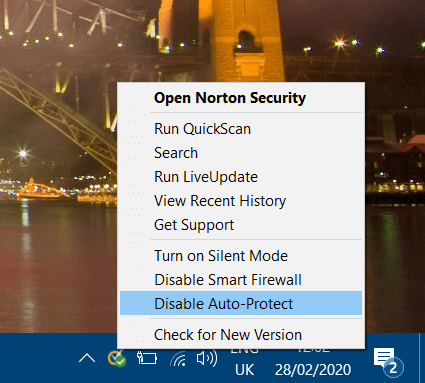
กำลังมองหาเครื่องมือป้องกันไวรัสที่แข็งแกร่งอยู่ใช่ไหม ตรวจสอบบทความนี้สำหรับตัวเลือกยอดนิยมของเรา!
2. ปิด Windows Defender
หากคุณไม่มียูทิลิตี้ป้องกันไวรัสของบริษัทอื่น ให้ลองปิด Windows Defender
- โดยกด การตั้งค่า ปุ่มบนเมนูเริ่ม
- เลือก อัปเดต & ความปลอดภัยแล้วคลิกแท็บความปลอดภัยของ Windows ทางด้านซ้ายของการตั้งค่า
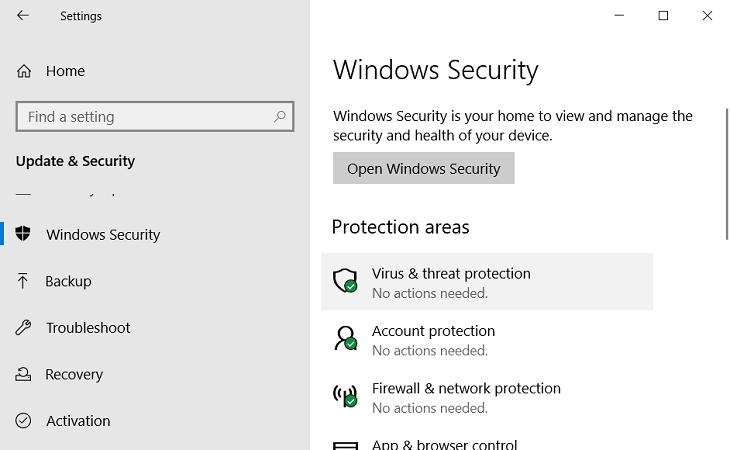
- เลือก การป้องกันไวรัสและภัยคุกคาม การตั้งค่าและคลิก การตั้งค่าการป้องกันไวรัสและภัยคุกคาม เพื่อเปิดตัวเลือกเพิ่มเติม
- ปิด การป้องกันตามเวลาจริง ตัวเลือก
- ลองเปิดตัวซอฟต์แวร์
3. เรียกใช้ซอฟต์แวร์ในโหมดความเข้ากันได้
- ข้อผิดพลาด 0xc0000906 อาจเกิดขึ้นสำหรับซอฟต์แวร์ Windows 10 รุ่นเก่าที่เข้ากันไม่ได้
- ในการแก้ไขปัญหานั้น ให้คลิกขวาที่ไอคอนสำหรับซอฟต์แวร์ที่เกิดปัญหาและเลือก คุณสมบัติ.
- เลือก เรียกใช้โปรแกรมนี้ในโหมดความเข้ากันได้ ตัวเลือกบนแท็บความเข้ากันได้
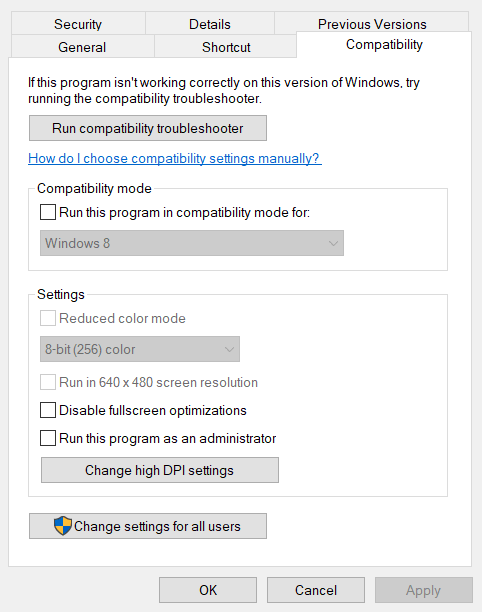
- เลือกแพลตฟอร์ม Windows รุ่นก่อนหน้าที่ผู้เผยแพร่เผยแพร่ซอฟต์แวร์
- เลือก เรียกใช้โปรแกรมนี้ในฐานะผู้ดูแลระบบ ตัวเลือก
- คลิก สมัคร ปุ่ม.
- คลิก ตกลง เพื่อปิดหน้าต่าง
4. เรียกใช้การสแกนตัวตรวจสอบไฟล์ระบบ
- ข้อผิดพลาด 0xc0000906 อาจเกิดจากไฟล์ระบบเสียหาย ซึ่ง which ตัวตรวจสอบไฟล์ระบบ อาจแก้ไข
- เรียกใช้ Run โดยกดปุ่ม Windows + ปุ่มลัด R
- อินพุต cmd ใน Run และกด Ctrl + Shift + Enter ปุ่มลัด https://windowsreport.com/system-file-checker/
- ขั้นแรก ป้อนคำสั่งนี้:
-
DISM.exe /Online /Cleanup-image /Restorehealth.
- อย่าลืมกดปุ่ม Enter
-
DISM.exe /Online /Cleanup-image /Restorehealth.
- จากนั้นป้อน sfc /scannow และกด Enter เพื่อเริ่มการสแกนไฟล์ระบบ
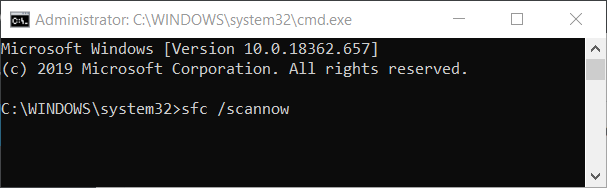
- รีสตาร์ท Windows หลังจากการสแกน
5. ย้อนกลับ Windows 10 ไปยังจุดคืนค่า
การคืนค่าระบบสามารถแก้ไขข้อผิดพลาด 0xc0000906 สำหรับผู้ใช้บางคนเนื่องจากจะยกเลิกการเปลี่ยนแปลงระบบที่อาจนำไปสู่ปัญหา อย่างไรก็ตาม โปรดทราบว่าซอฟต์แวร์ที่ติดตั้งหลังจากจุดคืนค่าที่เลือกถูกลบ
ตรวจสอบของเรา โพสต์การคืนค่าระบบ สำหรับรายละเอียดเพิ่มเติมเกี่ยวกับวิธีการย้อนกลับ Windows 10 ไปเป็นวันที่ก่อนหน้า
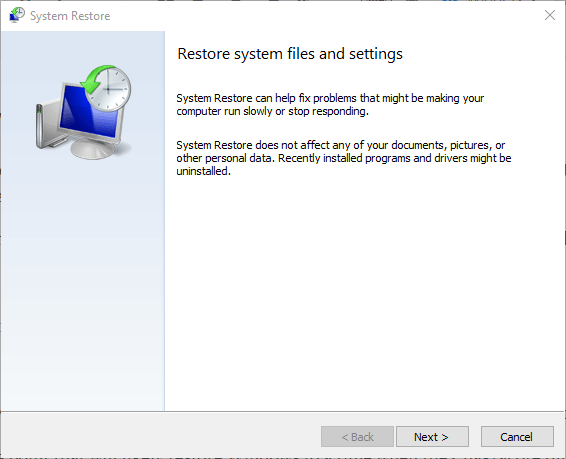
6. ติดตั้งซอฟต์แวร์อีกครั้ง
- หากข้อผิดพลาด 0xc0000906 ส่วนใหญ่เกี่ยวข้องกับหนึ่งในโปรแกรมของคุณ ให้ลองติดตั้งซอฟต์แวร์นั้นใหม่ ในการทำเช่นนั้น ให้ป้อน appwiz ในกล่องเปิดของ Run; และกดปุ่ม Enter
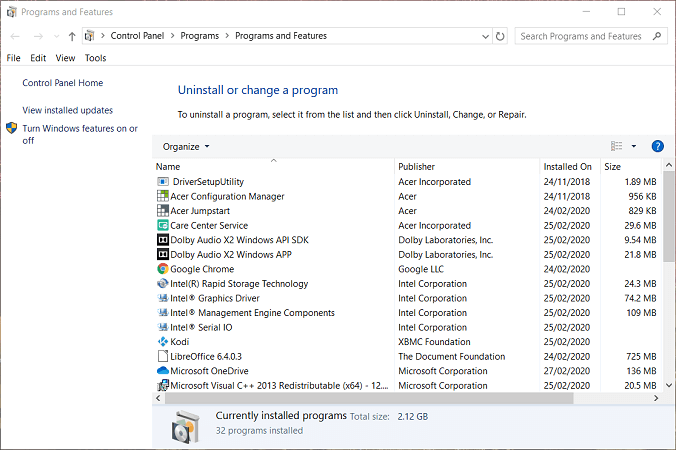
- จากนั้นเลือกซอฟต์แวร์ที่จะลบ แล้วกดปุ่ม ถอนการติดตั้ง ปุ่ม.
- รีสตาร์ท Windows หลังจาก ถอนการติดตั้งซอฟต์แวร์.
- ติดตั้งซอฟต์แวร์ใหม่ด้วยเวอร์ชันล่าสุด
ความละเอียดข้างต้นจะแก้ไขข้อผิดพลาด 0xc0000906 สำหรับผู้ใช้ส่วนใหญ่ หากวิธีแก้ปัญหาเหล่านี้ไม่สามารถแก้ไขข้อผิดพลาด 0xc0000906 ได้ คุณอาจต้องดำเนินการซ่อมแซมการติดตั้ง Windows หรือรีเซ็ตแพลตฟอร์ม
 ยังคงมีปัญหา?แก้ไขด้วยเครื่องมือนี้:
ยังคงมีปัญหา?แก้ไขด้วยเครื่องมือนี้:
- ดาวน์โหลดเครื่องมือซ่อมแซมพีซีนี้ ได้รับการจัดอันดับยอดเยี่ยมใน TrustPilot.com (การดาวน์โหลดเริ่มต้นในหน้านี้)
- คลิก เริ่มสแกน เพื่อค้นหาปัญหาของ Windows ที่อาจทำให้เกิดปัญหากับพีซี
- คลิก ซ่อมทั้งหมด เพื่อแก้ไขปัญหาเกี่ยวกับเทคโนโลยีที่จดสิทธิบัตร (ส่วนลดพิเศษสำหรับผู้อ่านของเรา)
Restoro ถูกดาวน์โหลดโดย 0 ผู้อ่านในเดือนนี้
คำถามที่พบบ่อย
ผู้ร้ายที่พบบ่อยที่สุดสำหรับข้อผิดพลาดของแอปพลิเคชัน windows คือโปรแกรมป้องกันไวรัสและการรบกวนของไฟร์วอลล์
วิธีหนึ่งในการแก้ไขข้อผิดพลาดของ Windows Application คือ ทำการสแกน SFC
วิธีสุดท้ายในการแก้ไขข้อผิดพลาดของแอปพลิเคชันประเภทใดก็ได้คือการติดตั้งโปรแกรมใหม่หรือ รีเซ็ตพีซี Windows ของคุณ.


